DVDs, optische Disc-Formate zum Speichern von Multimedia, haben im Vergleich zu CDs eine höhere Speicherkapazität. Wenn es um Popularität geht, werden DVDs zum Speichern von Mediendaten häufiger bevorzugt. In der heutigen Zeit sind verschiedene DVD-Disc-Typen entstanden, darunter DVD5 und DVD9, die am häufigsten verwendeten DVD-Typen. Sie werden zum Speichern von Mediendateien wie Videos, Filmen und anderen verwendet.
DVD5-Discs sind frühere Versionen des DVD9-Formats. Aber was sind die Unterschiede zwischen DVD5 und DVD9 ? Wenn Sie einer der DVD-Film-Enthusiasten sind, gehören Sie vielleicht zu denjenigen, die daran am meisten neugierig sind. Um Ihnen zu helfen, die Unterschiede zwischen den beiden zu verstehen, haben wir diesen Artikel für Sie erstellt. Wir werden DVD5 und DVD9 anhand verschiedener Faktoren vergleichen, aber lassen Sie uns zunächst definieren, was DVD5 und DVD9 sind.
InhaltsverzeichnisTeil 1. Was sind DVD5 und DVD9?Teil 2. Unterschiede zwischen DVD5 und DVD9Teil 3. So rippen Sie DVD5 und DVD9Teil 4. So konvertieren Sie Ihre gerippte DVDTeil 5. Abschließend
DVD5-Discs, auch als D5 abgekürzt, sind einer der Disc-Typen mit einer einzelnen Schicht (SS-SL). Diese Discs werden sowohl von DVD-R / RW als auch von DVD + R / RW unterstützt. In der Regel verfügen DVD5-Discs über eine Speicherkapazität von 4.7 GB für 100-Minuten-Videos in Standardqualität. Wenn Sie auf DVD5-Discs gespeicherte Videos abspielen, werden auch doppelte Untertitel und das Dolby Digital Surround-Audiosystem unterstützt.
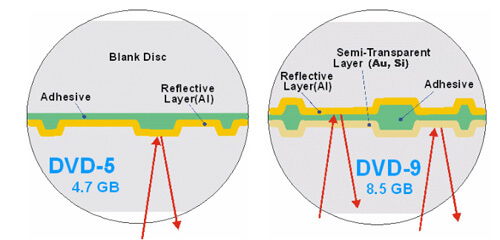
DVD9-Discs, auch als D9-Discs bezeichnet, sind größere Versionen der DVD5-Discs. Sie haben zwei Schichten mit einer Seite und können Datengrößen von bis zu 8.5 GB enthalten. Normalerweise verwenden Filme, die auf DVD9-Discs gespeichert sind, DTS oder LPCM für das Audio und haben eine Länge von über 100 Minuten. Diese Arten von DVDs werden häufig in kommerziellen DVDs verwendet.
Sie können DVD5-Discs verwenden, um Daten mit einer Dateigröße von maximal 4.7 GB und etwa 133 MPEG-2-Videominuten zu speichern. Auf der anderen Seite können Sie für größere Anforderungen DVD9 verwenden, da dort bis zu 8.5 GB Daten mit etwa 241 MPEG-2-Videominuten gespeichert werden können.
Da DVD9 eine Videobitrate von 9500 bis 9800 kbps hat, hat DVD9 eine viel bessere Videoqualität als DVD5 mit einer niedrigeren Videobitrate. Warum? Weil DVD9 eine höhere Speicherkapazität als DVD5 hat. Eine höhere Speicherkapazität bedeutet, dass DVD9 qualitativ hochwertige Videos speichern kann. Einfach ausgedrückt, Videos mit höheren Bitraten bieten eine bessere Qualität, benötigen jedoch mehr Speicherplatz.
DVD5-Discs werden in den Formaten DVD-R / RW und DVD + R / RW unterstützt. Auf der anderen Seite werden DVD9-Discs von den Formaten DVD-R und DVD + R unterstützt, bei denen es sich um einmal beschreibbare DVD-Formate handelt. Dies bedeutet, dass nach dem Brennen von Daten auf DVD9-Discs die Informationen auf der Disc eingefroren werden und Sie nicht mehr darauf schreiben können. Mit 'W' können Sie Daten wie die DVD5-Daten wiederholt löschen und auf die Disc schreiben.
Nutze einfach das DVD5-Discs wiederverwenden und neu schreiben Bei DVD9 ist dies jedoch nicht möglich. Wie oben erwähnt, liegen DVD5-Discs in den Formaten DVD-R / RW und DVD + R / RW vor. Das heißt, sobald Sie Daten auf eine DVD5 im DVD-RW- oder DVD + RW-Format geschrieben haben, können Sie diese Disc weiterhin verwenden. Bei DVD9-Discs können Sie die gespeicherten Daten nicht mehr löschen und daher nicht mehr auf die Disc schreiben. Daher bevorzugen die meisten Menschen den Kauf von DVD5 anstelle von DVD9, insbesondere für persönliche Zwecke.
TIPP: Willst du wissen wie man eine formatierte DVD-R / Rw wiederverwendet? Klicken Sie einfach auf den rechten Link und erfahren Sie mehr darüber. Der Beitrag zeigt Ihnen eine detaillierte Anleitung!
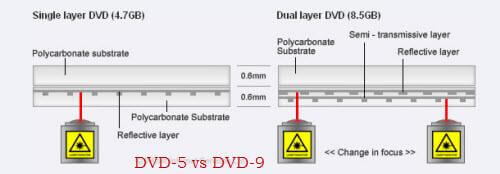
Da DVD5-Discs nur eine begrenzte Anzahl von Videominuten speichern können, sind sie im Vergleich zu DVD9-Discs viel billiger.
Um den Vergleich zwischen DVD5- und DVD9-Discs zusammenzufassen, sehen Sie sich die folgende Tabelle an.
|
DVD-Disc-Typ |
DVD5 |
DVD9 |
|
Allgemeine Natur |
Die frühere DVD-Version, einschichtig und einseitig |
Die erweiterte DVD-Version, Zweischichtig und einseitig |
|
Speicherkapazität |
4.7GB |
8.5GB |
|
Videoqualität |
Standard |
Hoch |
|
Videolänge |
Rund um 120-133 Minuten |
Um 240 Minuten |
|
Wiederverwendbar / umschreibbar |
Ja |
Nein |
|
DVD-Format |
DVD-R/RW und DVD+R/RW |
DVD-R und DVD+R |
|
Wiedergabefunktionen |
Kompatibel mit DVD-Brennern und DVD-ROMs |
Kompatibel mit DVD-Brennern und DVD-ROMs |
|
Preis |
Viel billiger |
Relativ teuer |
In diesem Abschnitt zeigen wir Ihnen Schritt für Schritt, wie Sie einen kostenlosen DVD-Ripper, HandBrake, verwenden Rippen Sie Ihre DVD5- und DVD9-Discs, bevor Sie sie in das gewünschte Format konvertieren Wenn du möchtest. Abgesehen davon, dass es kostenlos ist, ist es sehr einfach zu bedienen und ideal für Anfänger. Befolgen Sie zum Rippen Ihrer DVD einfach die folgenden Schritte.
Schritt 1. Laden Sie Handbrake herunter und installieren Sie es auf Ihrem Computer.
Schritt 2. Öffne das CD-Fach Ihres Computers und legen Sie Ihre DVD ein.
Schritt 3. Starten Sie die Anwendung.
Schritt 4. Nach dem Laden der Software wird auf der linken Seite Ihres Bildschirms ein Fenster zur Quellenauswahl angezeigt. Ignorieren Sie die Datei- und Ordneroptionen und Klicken Sie auf die DVD-Option. Warten Sie einige Sekunden, während Sie die Hand bremsen scannt den Inhalt Ihrer DVD.
Schritt 5. Um eine große gerippte Ausgabedatei zu vermeiden, einfach Wählen Sie die Videokomponenten aus die Sie im Abschnitt Quelle benötigen.
Schritt 6. Gehen Sie zum Abschnitt Ziel und Klicken Sie auf die Schaltfläche Durchsuchen.
Schritt 7. Wählen Sie den Standort Ihres Ziellaufwerks. Für den Ausgabeort wird empfohlen, ein externes Laufwerk oder in der Cloud zu verwenden.
Schritt 8. Klicken Sie im rechten Bereich Ihres Bildschirms auf Wählen Sie den Ausgang Ihrer gerippten DVD Qualität im Abschnitt Voreinstellungen.
Schritt 9. Wählen Sie Ihre Untertitel und Audio unten in der HandBrake-Oberfläche aus.
Schritt 10. Wenn Sie mit der Konfiguration Ihrer Einstellungen fertig sind, suchen Sie nach dem Starten Sie das Encode-Symbol Klicken Sie im oberen Bereich der App-Oberfläche darauf, um den Kopiervorgang zu starten.
Der Vorgang kann abhängig von der Länge Ihres DVD-Videos und den von Ihnen ausgewählten Einstellungen einige Zeit dauern. Wenn Sie den Fortschritt des Prozesses überprüfen möchten, klicken Sie einfach auf das Aktivitätsprotokoll.
Leute lesen auch:
Wie rippe ich eine DVD auf die Festplatte?
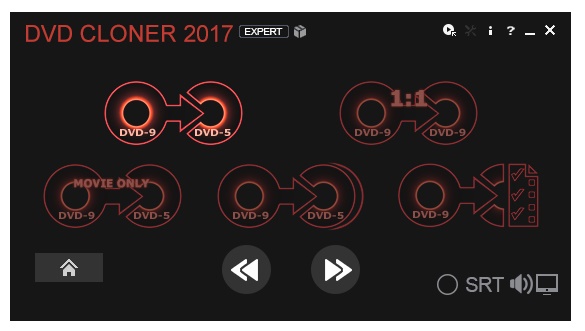
Für diesen Schritt empfehlen wir die Verwendung DumpMedia Video Converter. DumpMedia ist ein leistungsstarker und schneller All-in-One-Audio- und Videokonverter, Downloader, Editor und Player. Genießen Sie den Komfort einer benutzerfreundlichen Oberfläche mit vielen Funktionen, um alle Ihre Videoanforderungen zu erfüllen. Die Software unterstützt viele Formate, einschließlich MPEG, 3GP, FLV, MKV, AVI, WMV, MOV, MP4 sowie andere reguläre Videoformate.
Kostenlos herunterladen Kostenlos herunterladen
DumpMedia ermöglicht es Ihnen auch, die Qualität Ihres Videos zu verbessern, indem Sie die Auflösung hochskalieren, indem Sie es von SD- in HD-Auflösung konvertieren und umgekehrt. Um Ihre gerippten DVD5- oder DVD9-Videos in das gewünschte Format zu konvertieren, laden Sie zuerst die Software herunter und führen Sie die folgenden Schritte aus:
Schritt 1: Starten Sie das DumpMedia Videokonverter.
Schritt 2: Fügen Sie der Anwendung Ihr geripptes DVD-Video hinzu.
Schritt 3: Wählen Sie das gewünschte Format zusammen mit dem Zielordner.
Schritt 4: Starten Sie den Konvertierungsprozess.
Nach dem Herunterladen DumpMedia Installieren Sie die Anwendung, indem Sie die folgenden Schritte ausführen, um Windows- und MacOS-Betriebssysteme.
Für WinDows-Benutzer:
Für MacOS-Benutzer:
Klicken Sie auf die Schaltfläche Mehrere Videos oder Audios hinzufügen Sie befinden sich oben links in der Benutzeroberfläche, um Ihre Dateien zu importieren, oder Sie können sie per Drag & Drop direkt in die Hauptoberfläche ziehen.

Suche die Format konvertieren Text in der oberen rechten Ecke der Benutzeroberfläche. Wählen Sie Ihr gewünschtes Format für die Ausgabe. Klicken Sie unten auf der Benutzeroberfläche auf die Schaltfläche Speichern und navigieren Sie auf Ihrem Computer zum gewünschten Zielordner der konvertierten Dateien.
Klicken Sie auf die Schaltfläche Konvertieren um die Konvertierung Ihrer gerippten DVD-Datei zu starten. Warten Sie, bis die Konvertierung abgeschlossen ist.

Zum Abschluss unserer Diskussion finden Sie unten eine Zusammenfassung der Themen, die wir in diesem Artikel behandelt haben.
In der obigen Zusammenfassung sehen Sie, dass Sie sich für DVD9 entscheiden sollten, wenn Sie große Dateien speichern möchten. Wählen Sie andernfalls DVD5. Und wenn Sie DVD5- oder DVD9-Discs rippen möchten, können Sie Handbrake verwenden, eine kostenlose Software. Schließlich können Sie zum Konvertieren Ihrer gerippten DVDs unsere am meisten empfohlene Videokonverter-Software verwenden - DumpMedia Videokonverter.
